怎么关闭win7 windows帮助与支持服务问号图标
发布时间:2018-07-24 19:49:11 浏览数: 小编:yue
当我们在使用win7系统遇到问题时,可以找系统中的一个windows帮助与支持服务,只需点击问号图标就可以使用,就可以知道怎么解决问题,可是对于大部分人来说,觉得用不上帮助与支持服务,反正会占用资源,就想着要关闭windows帮助和支持,具体怎么关闭呢?下面由小编跟大家分享下win7系统如何关闭windows帮助和支持服务。
推荐:win7专业版
1.首先来到桌面,按下“Win + R”快捷键打开运行窗口,输入“services.msc”并点击确定打开本地服务;

2.弹出服务窗口后,在下方的服务列表中找到“Interactive Services Detection”服务,将其双击打开;
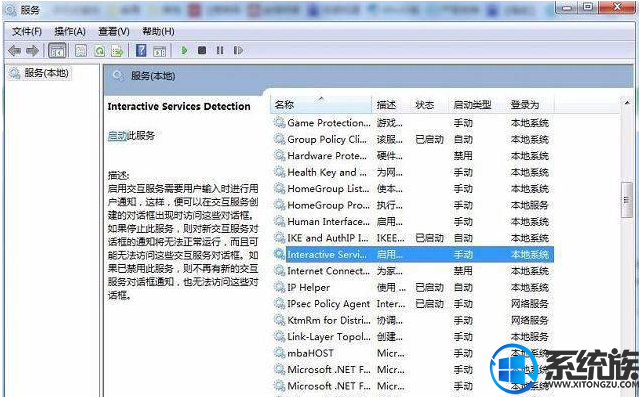
3.之后会弹出该服务的属性窗口,只需将其关闭就可以取消windows帮助和支持服务了,我们将启动类型设置为“禁用”,然后点击“停止”按钮,最好点击“确定”保存修改。

以上就是关闭win7系统里帮助和支持功能,只要在本地服务中将Interactive Services Detection服务禁用后,就可以了。希望今天的分享能对你有所帮助。
推荐:win7专业版
1.首先来到桌面,按下“Win + R”快捷键打开运行窗口,输入“services.msc”并点击确定打开本地服务;

2.弹出服务窗口后,在下方的服务列表中找到“Interactive Services Detection”服务,将其双击打开;
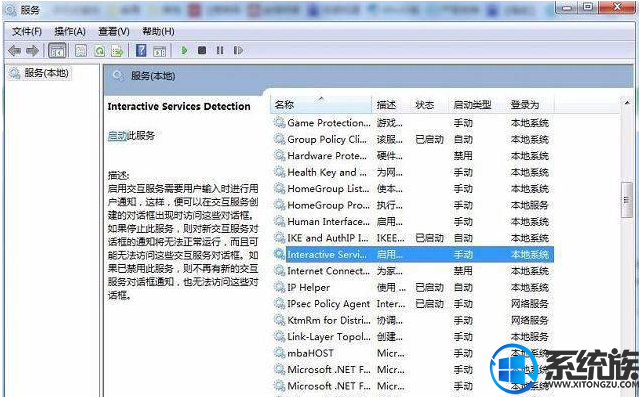
3.之后会弹出该服务的属性窗口,只需将其关闭就可以取消windows帮助和支持服务了,我们将启动类型设置为“禁用”,然后点击“停止”按钮,最好点击“确定”保存修改。

以上就是关闭win7系统里帮助和支持功能,只要在本地服务中将Interactive Services Detection服务禁用后,就可以了。希望今天的分享能对你有所帮助。


















